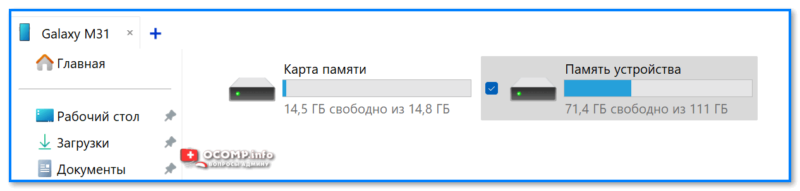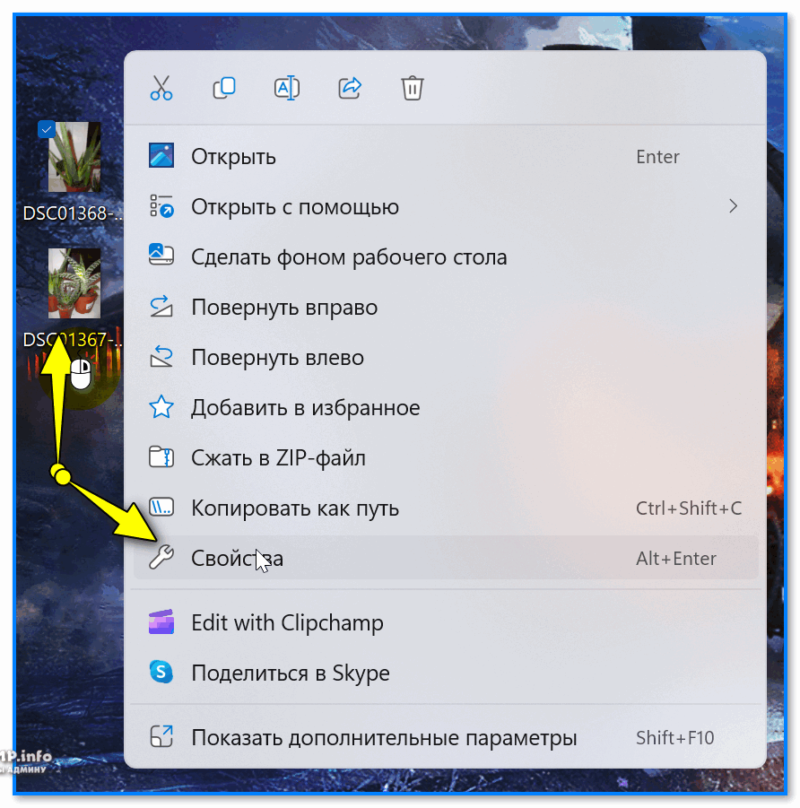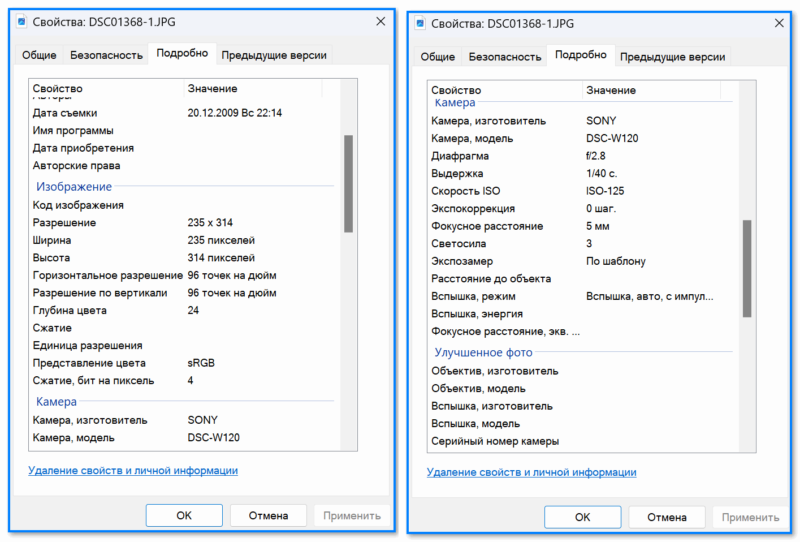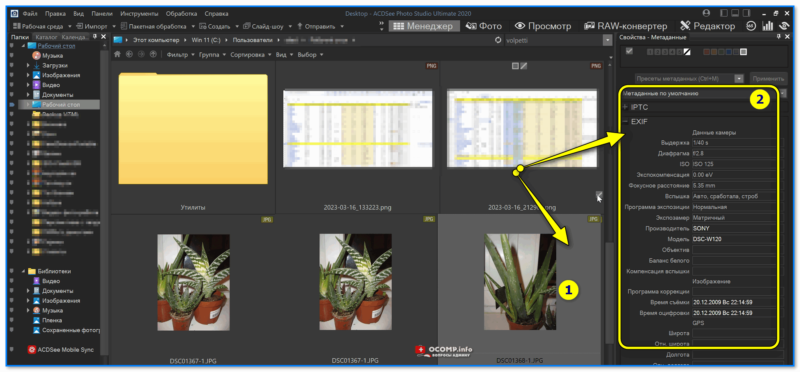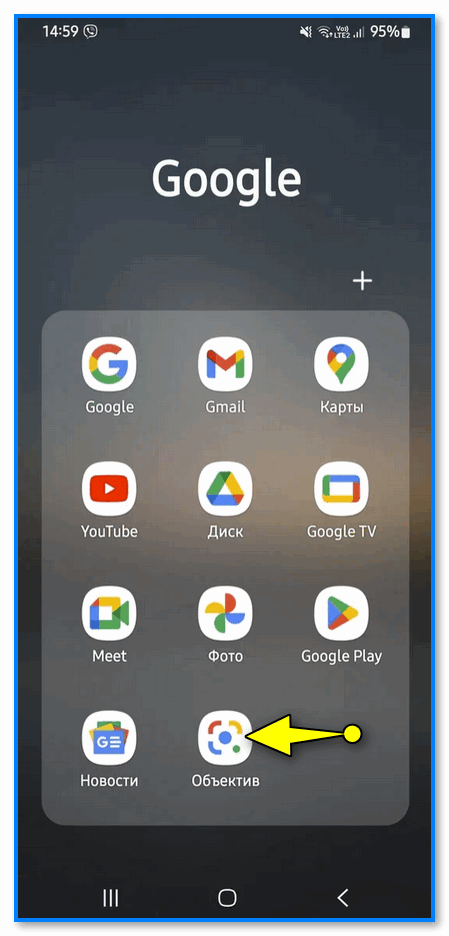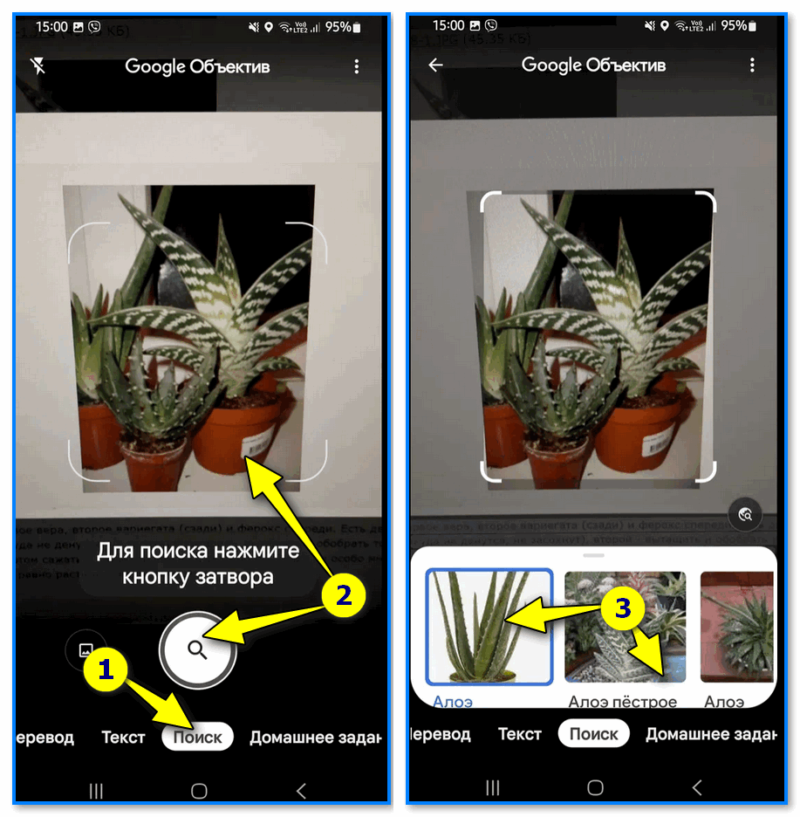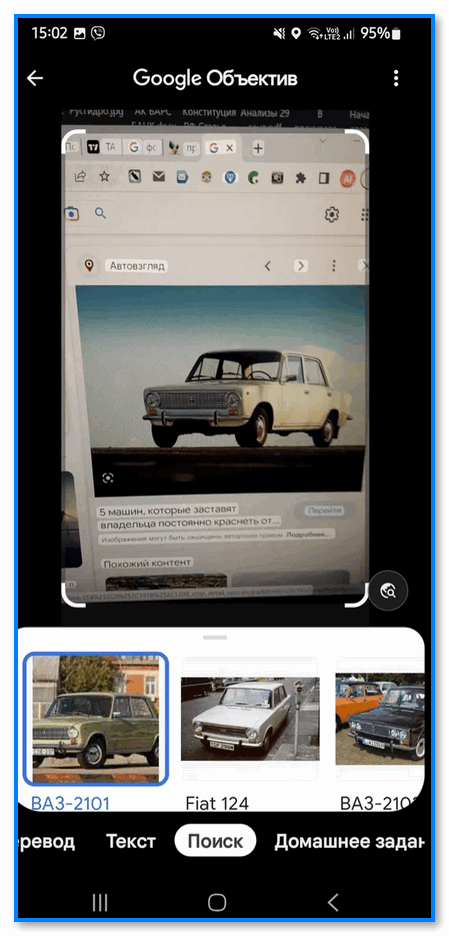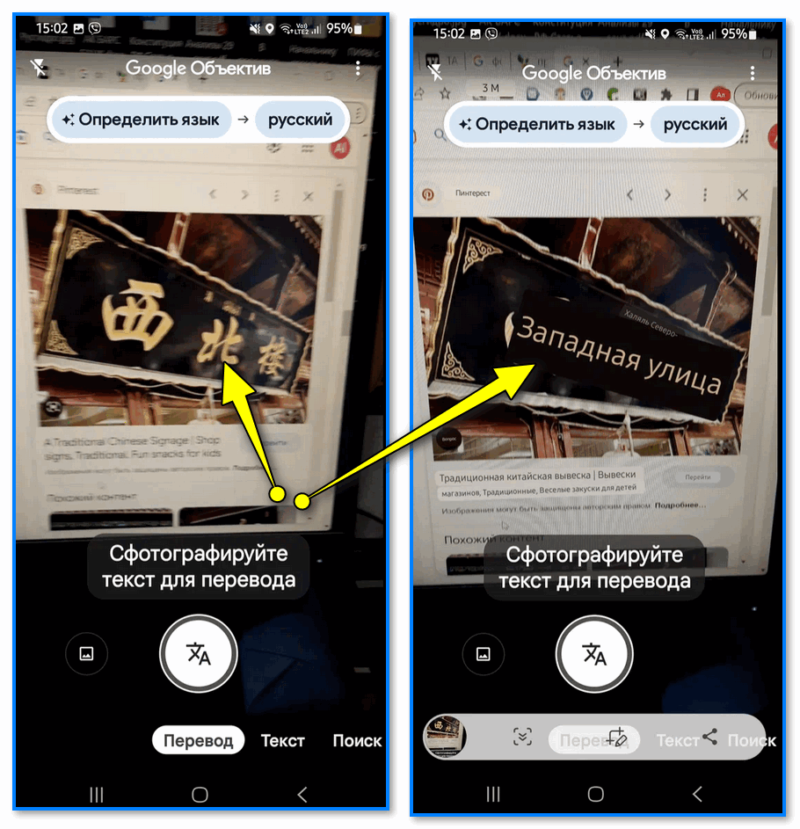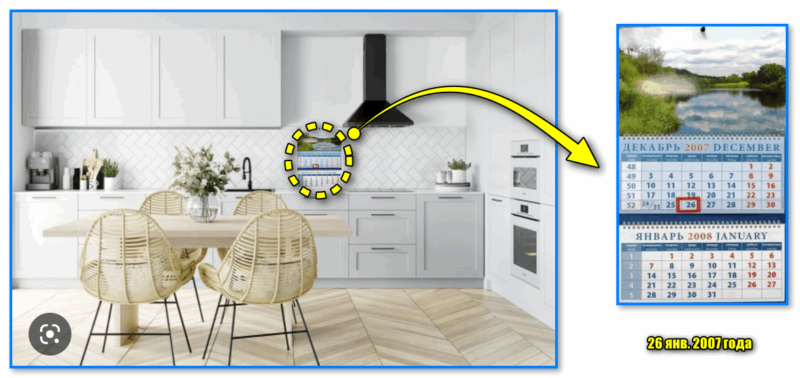Компьютер не видит фотоаппарат, что мне делать?
Компьютер не видит фотоаппарат, что мне делать?
Доброго времени!
А вы знаете, что по фото можно многое узнать: по некоторым — даже кто его сделал и в какое время? Причем, для этого совсем не обязательно обладать каким-то секретными знаниями — почти всё доступно и раскрывается внимательному взгляду... 👀 (главное, немного любопытства и желание)
Собственно, ниже я приведу неск. советов, которые помогут вам в этом интересном деле!
Примечание: для анализа желательно брать снимок в хорошем качестве, оригинальный (т.е. не скриншот снимка, а непосредственно само фото, которое было получено с камеры телефона/фотоаппарата).
*
Содержание статьи📎
Собираем информацию о фото
ШАГ 1: смотрим свойства фото (название камеры, дата сьемки и т.д.)
👉 Не все знают, что при фотографировании автоматически создается не только сам снимок, но и метаданные (EXIF*) для него. Метаданные — это краткая информация о камере, параметрах съемки, дате создания снимка, цветности, разрешение и прочее. (кол-во информации зависит от модели устройства, которым создается фото).
* EXIF (англ. Exchangeable Image File Format) — стандарт, позволяющий добавлять к изображениям и прочим медиафайлам дополнительную информацию.
👉 Так вот: чтобы узнать о фото больше — необходимо посмотреть эти самые метаданные. Для этого необходимо подключить фотоаппарат (телефон/камеру) к ПК и скопировать нужные фото из памяти на жесткий диск.
📌 В помощь!
Как скинуть фото с фотоаппарата на компьютер — https://ocomp.info/kak-skinut-foto-s-fotoapparata.html
Как подключить телефон к компьютеру через USB-порт — https://ocomp.info/telefonk-k-kompyuteru.html
После этого нажмите по нужному фото правой кнопкой мышки (ПКМ) и откройте его свойства. 👇
Затем нужно перейти во вкладку "Подробно". В ней можно узнать следующую информацию:
- модель камеры и ее производителя;
- разрешение снимка;
- режим вспышки;
- цветность;
- выдержку, фокусное расстояние, и пр. Кол-во данных у снимков, сделанных на разную камеру, может отличаться в разы! (Прим.: у скриншотов данных во вкладке "Подробно" может быть самый минимум!)
👉 Кстати, если через проводник у вас не получается посмотреть метаданные — попробуйте воспользоваться спец. 📌просмотрщиком ACDSee. В нем достаточно легко посмотреть свойства у любого файла (достаточно одно клика правой кнопкой мыши по снимку...). См. пример ниже. 👇
*
ШАГ 2: определяем название растений, предметов и т.д., всё, что запечатлено на снимке
Если вы не знаете, что изображено на фото (какое-то незнакомое растение, животное, здание, предмет, и т.д.) — то этот вопрос можно попробовать решить в авто-режиме! 🙂
Для этого понадобиться приложение 📌объектив (Google Lens). На многих смартфонах оно уже предустановлено, но если "что" — ссылку на Play Market я привел... 👇
Запустив "Объектив" — перейдите во вкладку "Поиск" и наведите камеру на незнакомый вам объект (в своем примере я открыл фото на ПК и навел камеру на него). Далее Google автоматически найдет по картинке всё похожее, и подскажет как называется незнакомый вам объект (в моем случае оказался "Алоэ пестрое". См. пару примеров ниже 👌).
👉 Кстати, Google Lens позволяет не только находить предметы, но и переводить на лету вывески с иностранными словами и иероглифами. В моем примере ниже за тремя иероглифами скрывалась надпись "Западная улица". Так-то понятнее! 👌🙂
📌 Более подробно о том, как по картинке можно найти другие похожие изображения и узнать, что на них запечатлено — расскажет одна моя давняя заметка. Ссылочка на нее ниже, рекомендую всем, кто заинтересовался. 👇
Поиск по картинке с телефона Андроид: ищем похожие картинки и название того, что изображено
*
ШАГ 3: приглядываемся к мелким деталям на самом фото
Ну и последний момент, на котором нужно сделать акцент: стоит очень внимательно рассмотреть сам снимок, что на нем изображено, все мелкие детали.
Очень часто именно они позволяют узнать многое и о дате съемки, и о месте, и о людях...
📌 Подсказки, на что обратить внимание:
- календарь на заднем плане фото;
- какое-то здание, которое может быть единственным в вашем регионе;
- погода, особенно, если она необычна: сильный дождь, например (ее можно сопоставить с примерной датой съёмки, чтобы более точно узнать время создания снимка);
- событие, праздник (иногда видны плакаты или украшения). Тоже может многое подсказать...
- есть ли люди на снимке, видны ли их лица. Если есть — их 📌можно поискать, вот тут инструкция.

Такие обильные дожди бывают не каждый год: зная местность - можно легко найти примерную дату (и даже год!)
*
Дополнения по теме - приветствуются в комментариях! 👇
Удачи!
👋
Другие записи: